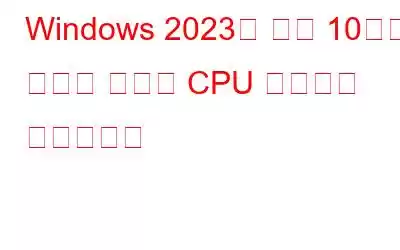당신의 컴퓨터가 실제로 얼마나 빠른지 궁금한 적이 있나요? 게이머, 비디오 편집자 또는 PC를 최대한 활용하려는 사람이라면 컴퓨터 성능을 아는 것이 필수적입니다. 그런데 어떻게 측정하나요? 이것이 CPU 벤치마킹이 필요한 곳입니다.
이러한 소프트웨어가 수행하는 것과 동일한 작업을 수행하기 위한 내장된 방법이 있는 경우 전용 CPU 벤치마크 애플리케이션의 도움을 받아야 하는 이유에 대한 질문에 대답하려면 – 일부 운영 체제에는 벤치마킹 도구가 내장되어 있지만 이러한 도구는 범위가 제한되어 정확한 결과를 제공하지 못하는 경우가 많습니다. 전용 벤치마킹 소프트웨어는 하드웨어 및 소프트웨어 성능 테스트를 위해 특별히 설계되었으며 보다 자세하고 정확한 결과를 제공할 수 있습니다.
10개 이상의 Windows PC용 최고의 CPU 벤치마크 소프트웨어
사용 가능한 여러 소프트웨어가 있습니다. 작업을 단순화하고 작업을 쉽게 하기 위해 Windows 10용 최고의 CPU 벤치마크 소프트웨어 목록을 만들었습니다.
1. Speccy
이름에서 알 수 있듯이 Speccy는 컴퓨터 사양에 대한 모든 정보를 제공합니다. 마더보드, CPU, RAM, 그래픽 카드 등에 대한 자세한 정보를 제공합니다. 컴퓨터의 문제를 방지하기 위해 중요한 구성 요소의 실시간 온도를 볼 수 있습니다. 또한 이 최고의 컴퓨터 벤치마킹 소프트웨어를 사용하면 스캔 결과를 XML, 스냅샷 또는 텍스트 파일로 저장할 수도 있습니다.
필독 사항: 최고의 드라이버 업데이트 프로그램 Windows용 소프트웨어
2. HW 모니터
HWMonitor는 Windows용 최고의 CPU 벤치마크 소프트웨어 중 하나입니다. 이는 시스템의 하드웨어 구성 요소의 제조사와 모델을 고려합니다. 하드웨어 모니터링 도구는 전력 소비, 팬 속도, 클럭 속도, 활용률 등과 같은 다른 매개변수를 측정합니다. S.M.A.R.T를 통해 최신 CPU 온다이 코어 열 센서와 하드 드라이브 온도, 비디오 카드 GPU 온도를 읽을 수 있습니다. 소프트웨어는 무료로 제공됩니다.
다운로드
3. CPU-Z
CPU-Z는 프로세서 이름 및 번호, 코드명, 패키지, 캐시 수준 등 CPU를 중심으로 주요 구성 요소에 대한 정보를 수집하는 무료 벤치마킹 소프트웨어입니다. 또한 시스템의 마더보드, 그래픽 카드, RAM 사양에 대한 정보도 제공합니다. 또한 각 코어의 내부 주파수에 대한 실시간 측정에 대해서도 알려줍니다. y, 그리고 메모리 빈도에 대해서도 마찬가지입니다. 결과를 TXT 파일로 저장할 수 있습니다.
다운로드
추가 읽기: Windows 10에서 영구적으로 삭제된 파일을 복구하는 방법
4. Fraps
Fraps는 무료로 제공되는 최고의 Windows용 CPU 벤치마크 소프트웨어 중 하나입니다. 이 소프트웨어는 게임 애호가들 사이에서 인기가 있습니다. 이 소프트웨어는 사용하기 쉽고 초당 프레임 수(FPS)를 보고 저장할 수 있습니다. 하드웨어를 테스트하고 PC를 오버클러킹하는 데 매우 유용합니다. 또한 스크린샷을 찍고 게임 플레이를 녹화하는 데에도 사용할 수 있습니다.
다운로드
5. Cine Bench
CineBench는 컴퓨터의 성능 능력에 대한 정보를 제공하는 멀티 플랫폼 컴퓨터 벤치마킹 소프트웨어입니다. Cinebench는 스튜디오와 프로덕션 하우스에서 3D 콘텐츠 제작에 사용되는 Maxon의 Cinema 4D를 기반으로 합니다. Windows와 Mac의 CPU와 그래픽 성능을 비교하는 완벽한 도구입니다. 최대 256개의 프로세서 스레드를 측정할 수 있으며 무료로 제공됩니다.
다운로드
6. Real Bench
Real Bench는 오픈 소스 애플리케이션인 또 다른 무료 벤치마킹 소프트웨어입니다. 여러분이 해야 할 일은 김프 이미지 편집, 핸드브레이크 h.264 비디오 압축의 세 가지 테스트를 선택하는 것뿐입니다. 그리고 LuxMark는 결과를 얻기 위해 벤치마크를 렌더링하고 실행합니다. 수행된 각 테스트는 PC 하위 시스템의 다양한 부분을 다루어 전체적인 결과를 얻습니다. 그런 다음 연구 결과를 RealBench 웹사이트에 업로드하여 다른 벤치마크 하드웨어 구성과 비교할 수 있습니다.
다운로드
7. MSI Afterburner
MSI Afterburner는 온도, 클럭 속도, 사용량 등과 같은 하드웨어의 세부 사양을 제공하는 최고의 Windows용 CPU 벤치마크 소프트웨어 중 하나입니다. 또한 그래픽 카드를 제어할 수 있는 오버클럭 유틸리티 역할도 합니다. 이 컴퓨터 벤치마크 소프트웨어에는 온스크린 디스플레이에서 시스템 성능에 대한 실시간 정보를 제공하는 FPS 카운터가 있습니다. MSI Afterburner는 무료 소프트웨어이며 모든 브랜드의 그래픽 카드와 호환됩니다.
다운로드
참조: 최고의 사진 복구 소프트웨어
8. Unigine Suite
Unigine Suite는 무료로 제공되는 PC 벤치마킹 소프트웨어입니다. 안정성과 최대 성능을 확인하기 위해 그래픽 처리 장치를 벤치마킹하고 스트레스 테스트합니다. Unigine의 새로운 소프트웨어인 Superposition도 추천해 드립니다. 그래요. 브랜드와 사양에 관계없이 모든 GPU를 벤치마킹하거나 스트레스 테스트할 수 있습니다. 하지만 이를 사용하기 전에 이 도구가 그래픽 카드의 최대 한계를 테스트하는 데 사용된다는 점을 알아야 합니다.
다운로드
9. Geekbench
Geekbench는 버튼 하나만 누르면 시스템 성능을 측정하는 크로스 플랫폼 벤치마킹 도구입니다. 프로세서의 단일 코어 및 멀티 코어 성능을 측정하고 Compute Benchmark를 사용하여 게임, 이미지 처리 또는 비디오 편집에 대한 시스템의 잠재력을 테스트합니다. 실용적이고 일상적인 시나리오와 데이터 세트를 사용하여 성능을 측정하며 Mac 및 Windows PC와 모두 호환됩니다. 이 CPU 속도 테스트 소프트웨어를 꼭 사용해 보시기 바랍니다. 그리고 그렇다면 아래 댓글 섹션에서 귀하의 경험을 공유해 주세요!
10. Cinebench
Cinebench는 컴퓨터의 하드웨어 성능을 평가하는 최고의 무료 CPU 벤치마크 소프트웨어 중 하나입니다. 고급 알고리즘을 사용하여 컴퓨터에서 3차원 장면을 시각화하고 렌더링합니다. 점수는 하드웨어 제조업체가 개발 과정에서 CPU를 최적화하는 데 사용되며, 언론과 소비자가 시스템을 평가하는 데 사용됩니다. Cinebench는 가장 인기 있고 일반적인 워크로드에서 PC 성능을 평가하는 데 이상적입니다. 이 컴퓨터 벤치마크 소프트웨어를 사용해 보시고 귀하의 경험을 알려주십시오!
11. PCMark
PCMark는 업계 표준 PC 벤치마크 시리즈의 최신 버전입니다. 이는 현대 직장에서 수행되는 다양한 작업을 포괄하는 포괄적인 테스트 세트를 갖추고 있습니다. 실제 응용 프로그램 및 활동을 기반으로 한 테스트를 사용하여 현대 사무실 요구에 맞는 전체 시스템 성능을 측정하는 훌륭한 CPU 벤치마크 도구입니다. 이는 일반 사용자가 사용할 수 있는 다중 CPU 코어와 최신 프로세서 기능을 활용하는 Cinema 4D의 능력을 보다 정확하게 측정합니다. 일상적인 생산성 작업부터 까다로운 디지털 미디어 콘텐츠 작업까지 다양한 활동을 다룹니다.
마무리 –
이것은 최고의 CPU 벤치마킹 소프트웨어 목록입니다. Windows용. 이제 시스템의 성능을 다른 시스템과 벤치마킹하고 비교하십시오. 아래 댓글 섹션에서 어떤 것을 선택했는지 알려주세요.
이 기사가 최고의 컴퓨터 벤치마킹 소프트웨어에 대해 배우는 데 도움이 되기를 바랍니다. 이 게시물을 더욱 유용하게 만들기 위해 이 게시물에 대한 여러분의 의견을 듣고 싶습니다. 귀하의 제안 및 com 아래 댓글 섹션에 의견을 보내주세요. 소셜 미디어에서 기사를 공유하여 친구 및 다른 사람들과 정보를 공유하세요.
우리는 여러분의 의견을 환영합니다!
소셜 미디어에서 우리를 팔로우하세요 – 페이스북, 트위터, 인스타그램, 유튜브. 문의사항이나 제안사항이 있으면 아래 댓글 섹션을 통해 알려주시기 바랍니다. 우리는 해결책을 가지고 당신에게 다시 연락하고 싶습니다. 우리는 기술과 관련된 일반적인 문제에 대한 답변과 함께 팁과 요령을 정기적으로 게시합니다.
자주 묻는 질문 –
Q1. CPU를 벤치마킹하려면 무엇을 사용해야 합니까?
Windows PC에서 CPU를 벤치마킹하려면 컴퓨터 벤치마크 소프트웨어 중 하나를 사용할 수 있습니다. 매우 유용하며 성능에 영향을 미치는 컴퓨터 구성 요소에 대한 자세한 정보를 제공합니다.
Q2. CPU를 어떻게 벤치마킹합니까?
위 목록에 있는 프로세서 벤치마크 소프트웨어를 사용하여 컴퓨터 CPU에 대한 세부 정보를 알아볼 수 있습니다. 이를 실행하면 다양한 구성요소의 요약이 표시됩니다.
Q3. CPU 벤치마크의 목적은 무엇인가요?
CPU 벤치마크는 다양한 구성 요소의 성능을 모니터링하고 각 구성 요소에 설정된 벤치마크와 일치시킵니다. 사용자를 위해 생성된 이 요약은 사용자가 컴퓨터 상태를 알 수 있도록 안내합니다. 최고의 컴퓨터 벤치마킹 소프트웨어를 얻으면 열 손상이나 성능 저하로부터 컴퓨터를 보호할 가능성이 높아집니다.
읽기: 0